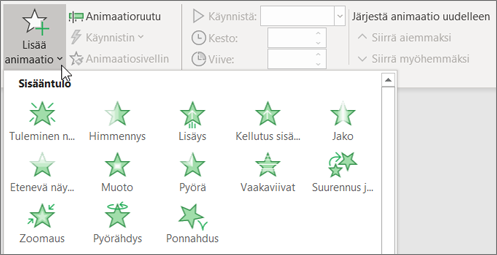PowerPointin rakenne
Teemat
-
Valitse Rakenne-välilehti.
-
Valitse haluamasi teema.
-
Valitse haluamasi Muunnelma.

PowerPointin suunnittelutyökalun käyttäminen
-
Voit lisätä vähintään yhden kuvan, kohteiden luettelon tai päivämäärien luettelon.
-
Suunnittelutyökalu-paneeli aukeaa. Valitse haluamasi malli.
Voit tuoda Designer esiin myös valitsemalla kuvan ja valitsemalla sitten Rakenne > Designer.
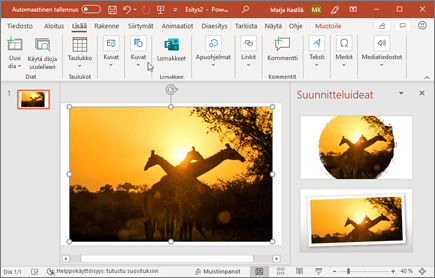
Siirtymät
Voit lisätä diojen väliseen siirtymään erikoistehosteen seuraavasti:
-
Valitse dia, johon haluat lisätä siirtymän.
-
Määritä Siirtymät-välilehdessä haluamasi tehoste.
-
Valitse Tehosteasetukset, jos haluat muuttaa sitä, miten siirtymä tehdään: Oikealta, Vasemmalta jne.
Jos haluat kumota siirtymän, valitse Ei mitään.

Animaatiot
Dian tekstin tai objektien animointi:
-
Valitse teksti tai objekti, jonka haluat animoida.
-
Valitse Animaatiot-välilehdessä Lisää animaatio ja valitse haluamasi animaatio avattavasta luettelosta.
Voit animoida yhden tekstirivin kerrallaan, valitsemalla yhden tekstirivin, valitsemalla animaation, valitsemalla tekstirivin ja valitsemalla animaation.
-
Valitse Aloitus-kohdassa Napsautettaessa, Edellisen kanssa tai Edellisen jälkeen.
Voit myös valita Kesto tai Viive.
Lisätietoja on artikkelissa Tekstin tai objektien animoiminen.
Tutustu tähän luovien asiantuntijoiden vaiheittaiseen oppaaseen, joka koskee PowerPoint-esityssuunnittelun vangitsemista.